Lorsque vous souhaitez refléter l'écran de votre iPhone sur un téléviseur Samsung, vous pouvez obtenir le Samsung Vue intelligente recommandation d'application. Il est principalement utilisé pour diffuser le contenu du téléphone sur un téléviseur intelligent Samsung et le contrôler via votre appareil mobile. Ce billet raconte comment utiliser Smart View sur iPhone et rendre l'écran miroir de l'iPhone ou d'un téléviseur Samsung avec AirPlay.

- Partie 1. Smart View sur iPhone
- Partie 2. Utiliser Smart View pour refléter l'écran de l'iPhone sur le téléviseur Samsung
- Partie 3. Diffuser l'écran de l'iPhone sur un téléviseur Samsung à l'aide d'AirPlay
- Partie 4. FAQ sur la mise en miroir de l'écran de l'iPhone sur le téléviseur Samsung
Partie 1. Application Samsung Smart View pour iPhone
Vue intelligente est une application officielle de mise en miroir d'écran Samsung conçue pour diffuser du contenu multimédia depuis votre appareil mobile vers un téléviseur intelligent Samsung. Cela peut aider à profiter des films, des chansons et des images stockés sur votre téléphone Android, iPhone ou iPad sur le téléviseur Samsung. Il peut fonctionner comme une télécommande pour contrôler votre téléviseur. Smart View propose des applications pour les utilisateurs Android, iOS et Windows. Il nécessite Android OS 4.1 et supérieur, iOS 7.0 et supérieur, ou Windows 7, 8, 10 et 11.

En ce qui concerne l'application Samsung Smart View pour iPhone, vous pouvez l'installer gratuitement à partir de l'App Store. Vous devez vous procurer un concentrateur intelligent, un routeur Wi-Fi ou un concentrateur de sécurité pour connecter votre iPhone et votre téléviseur Samsung. Outre les téléviseurs intelligents Samsung, cette application Smart View peut fonctionner avec d'autres marques de téléviseurs telles que LG, Sony, Sharp, Philips, etc.
Partie 2. Comment utiliser Smart View pour refléter l'écran de votre iPhone sur un téléviseur Samsung
Lorsque vous souhaitez mettre en miroir le contenu de votre iPhone sur un téléviseur Samsung à l'aide de Smart View, vous devez d'abord l'installer à partir de l'App Store. Ouvrez l'application Smart View et faites en sorte qu'elle et votre téléviseur se connectent au même réseau Wi-Fi. Ensuite, vous pouvez suivre les étapes ci-dessous pour utiliser Smart View sur votre iPhone.
Lorsque l'application Smart View vous invite à utiliser des photos et des vidéos sur votre iPhone, vous devez appuyer sur Autoriser pour l'autoriser. Smart View détectera les appareils Samsung TV environnants sous le même réseau sans fil et les listera. Choisissez le téléviseur cible pour établir la connexion. Vous verrez une invite sur votre téléviseur Samsung. Sélectionner Commencez maintenant pour le confirmer et activer la fonction Smart View sur le téléviseur.
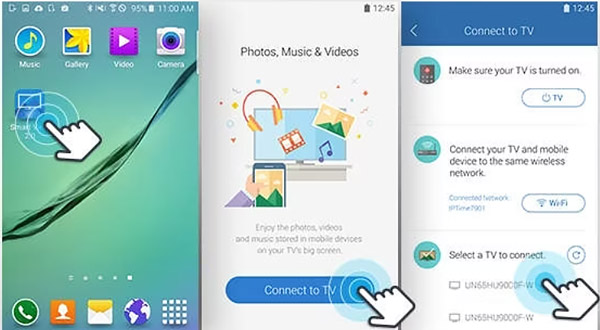
Une fois la connexion établie, vous pouvez voir toutes les applications TV installées sur votre téléviseur Samsung. Vous pouvez appuyer sur l'application spécifique que vous souhaitez utiliser et refléter son contenu sur votre téléviseur. Il y a un Télécommande fonctionnalité conçue dans le coin inférieur droit de Smart View. Comme une télécommande de téléviseur, vous pouvez l'utiliser pour contrôler votre téléviseur Samsung.
Si vous souhaitez diffuser des vidéos, des images ou de la musique stockée sur votre iPhone, vous pouvez faire glisser les applications TV dans la rangée supérieure de droite à gauche jusqu'à ce que vous trouviez Mes photos, Mes vidéos ou Ma musique. Vous pouvez facilement accéder au contenu de votre iPhone à travers eux. Vous pouvez appuyer sur sa vignette pour afficher le contenu de l'iPhone sur le téléviseur Samsung.
Smart View iPhone vers PC Windows
Vous pouvez utiliser le puissant Miroir de téléphone pour refléter le contenu de votre iPhone sur un ordinateur Windows. Il vous permet d'afficher en douceur tous les fichiers multimédias et les opérations sur un iPhone ou un iPad sur un PC Windows 11/10/8/7.

4,000,000+ Téléchargements
Écran miroir de l'écran de l'iPhone sur l'ordinateur Windows avec une haute résolution.
Effectuez une mise en miroir d'écran de l'iPhone à l'ordinateur via Wi-Fi et USB.
Prend en charge la diffusion d'écran de votre appareil Android vers un ordinateur.
Capturez vos activités sur iPhone, iPad ou téléphones Android en haute qualité.

Partie 3. Comment diffuser l'écran de l'iPhone sur un téléviseur Samsung à l'aide d'AirPlay
AirPlay est la meilleure alternative Smart View pour les utilisateurs iOS refléter les écrans de l'iPhone sur la smart TV. Il est livré avec iOS et offre un moyen pratique de diffuser du contenu iPhone sur un téléviseur Samsung. Vous pouvez suivre le guide suivant pour diffuser des écrans d'iPhone via AirPlay.
Étape 1Tout d'abord, vous devez vous assurer que votre iPhone et votre téléviseur Samsung sont connectés au même réseau Wi-Fi. Vous pouvez allumer le téléviseur, accéder aux paramètres et vérifier la connexion réseau. Généralement, la fonction de diffusion d'écran est activée par défaut.
Étape 2Sur votre iPhone, allez à Control Center et touchez Écran miroir. Lorsque vous voyez le modèle de votre téléviseur Samsung apparaître dans la liste des appareils, vous pouvez appuyer dessus pour démarrer la diffusion d'écran. Vous pouvez voir l'écran de votre iPhone sur le téléviseur Samsung lorsque la connexion est établie. Vous pouvez désormais afficher n’importe quel contenu iPhone sur votre téléviseur intelligent Samsung. Vous pouvez appuyer sur Arrêter la mise en miroir lorsque vous souhaitez arrêter le miroir de l'écran.

Partie 4. FAQ de Smart View sur iPhone
Question 1. Comment changer le format d'image dans Smart View ?
Ouvrez l'application Smart View, appuyez sur le bouton à trois points dans le coin supérieur droit et choisissez Paramètres dans le menu. Localisez l’option Définir le rapport hauteur/largeur et choisissez-la. Vous pouvez désormais modifier le rapport hauteur/largeur dans Smart View en fonction de vos besoins.
Question 2. Comment activer la fonction AirPlay sur un téléviseur Samsung ?
Allez dans Paramètres sur votre téléviseur Samsung et choisissez l'option Général. Vous devez faire défiler les menus pour localiser les paramètres Apple AirPlay. Sélectionnez et entrez AirPlay et activez-le.
Question 3. Puis-je diffuser mon iPhone sur un téléviseur Samsung avec des câbles ?
Oui. Vous pouvez connecter physiquement votre iPhone à un téléviseur Samsung avec un câble HDMI et un adaptateur Lightning AV. Vous devez brancher l'adaptateur Apple AV sur le port USB Lightning de votre iPhone, connecter le câble HDMI à son autre port et connecter l'autre extrémité du HDMI au port HDMI du téléviseur. Vous devez sélectionner la bonne source d'entrée de signal pour refléter l'écran de votre iPhone sur le téléviseur Samsung.
Conclusion
Cet article vous explique comment utiliser Affichage intelligent sur votre iPhone. Lorsque vous avez besoin de diffuser le contenu de votre iPhone sur un écran plus grand, vous pouvez le télécharger depuis l'App Store et suivre le guide. En outre, vous pouvez utiliser la fonction AirPlay intégrée pour refléter l'écran de votre iPhone sur un téléviseur intelligent Samsung.




